Si os gustó el filtro para encontrar archivos grandes y antiguos en gmail, mirad ahora unos bastante desconocidos:
l:^g – Para encontrar conversaciones que han sido enmudecidas.
l:^p – Mensajes marcados como phishing.
l:^op – Los marcados como phishing de forma automática por Gmail
l:^os – Los marcados de forma automática como spam
l:^vm – Los mensajes de voz de Google Voice voicemail
l:^io_im – Los mensajes importantes
l:^unsub – Los que incluyen opción para cancelar la suscripción
l:^cff – Los mails de nuestros contactos de Google+
l:^p_esnotif – Las notificaciones de Google+
…
Estos son algunos de los ejemplos que podemos usar para filtrar mensajes en Gmail escribiendo en el campo de búsqueda l:^op, por ejemplo, accediendo así a los emails que han sido filtrados de forma automática por el sistema.
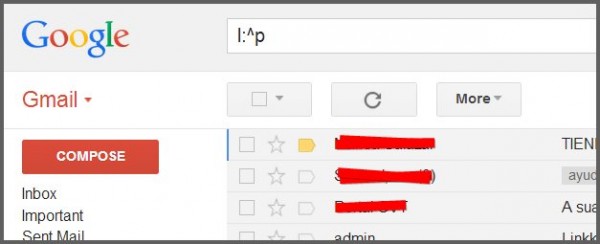
Son en realidad muchas más opciones que han publicado en persistent.info y divulgado recientemente en lifehacker.com.
Aquí en WWWhatsnew.com ya os hemos hablado en varias ocasiones sobre cómo usar Gmail para ser más productivos en el día a día. Os dejamos con algunos artículos que os pueden ayudar con el tema:
– Cómo usar los filtros de Gmail
– Sitios web para integrar en Gmail
– Para personalizar Gmail
– Consejos para buscar de forma eficaz en Gmail
– Consejos para usar la nueva versión de gmail
